COMMENT UTILISER IPTV SMARTERS PRO SUR UN CHROMECAST AVEC GOOGLE TV ÉTAPE PAR ÉTAPE
Le Chromecast avec Google TV est l'un des meilleurs choix pour les utilisateurs d'IPTV, non seulement en raison de ses excellentes performances et de ses prix abordables, mais aussi pour l'avantage d'avoir un accès complet au Play Store. Cela permet de télécharger des centaines de lecteurs IPTV sans avoir besoin d'effectuer de chargement latéral, comme sur d'autres appareils de streaming populaires tels que les Firesticks.
IL N'EST PAS POSSIBLE D'OBTENIR TOUTES LES OPTIONS D'IPTV SMARTERS PRO EN UTILISANT LA VERSION LITE SUR CHROMECAST.
IPTV Smarters demeure l'un des meilleurs lecteurs IPTV gratuits pour Android et heureusement, nous n'avons plus besoin de le télécharger, car il est maintenant disponible en téléchargement directement depuis le Play Store.
Dans cet article, je vais partager avec vous comment télécharger et configurer IPTV Smarters Pro sur votre appareil Chromecast.
Étape 1: Téléchargez IPTV Smarters Pro depuis le Play Store.
Jusqu'à récemment, il fallait charger IPTV Smarters Pro pour l'utiliser. Maintenant qu'il est disponible en téléchargement sur le Play Store, il n'est plus nécessaire d'opter pour le chargement latéral.
Tout ce que vous avez à faire est de rechercher "IPTV Smarters" dans la barre de recherche ou d'utiliser la commande vocale pour le trouver.
Remarque: gardez à l'esprit que les lecteurs IPTV peuvent être facilement supprimés du Play Store sans préavis. Si vous ne trouvez pas l'application IPTV Smarters lors de la recherche, suivez ce guide sur la façon de charger les lecteurs IPTV sur un Chromecast.
Étape 2: Configurez IPTV Smarters Pro.
Maintenant que vous avez l'application sur votre Chromecast, il vous suffit de vous connecter au serveur de votre fournisseur IPTV.
Si vous n'avez pas encore d'abonnement auprès d'un fournisseur IPTV, je vous suggère de consulter ce guide pour savoir comment choisir le meilleur fournisseur IPTV pour vous.
1- Ouvrez IPTV Smarters Pro.
Une fois téléchargée, IPTV Smarters sera disponible comme toute autre application que vous avez déjà sur votre appareil. Il vous suffit de cliquer sur l'icône de l'application pour l'ouvrir.
2- Choisissez l'API Xtream Codes.
IPTV Smarters Pro vous offre la possibilité d'utiliser différentes méthodes pour vous connecter au serveur de votre fournisseur. Je vous recommande vivement d'utiliser l'API Xtream Codes, car elle est beaucoup plus rapide et l'EPG est déjà inclus.
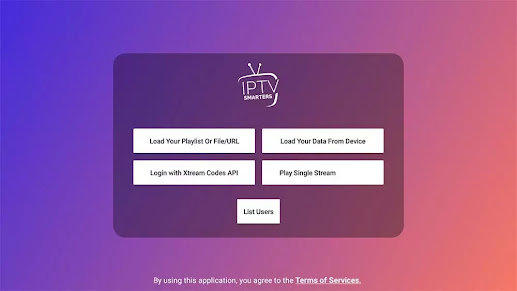
3- Remplissez les détails de votre compte.
Votre fournisseur IPTV vous enverra quelques détails pour vous connecter à son serveur. Il s'agit généralement d'un lien m3u qui ressemble à ceci :
http://line.iptvdomain.com/get.php?username=XXXXX&password=XXXXX&type=m3u
Si vous ne voyez aucune mention de l'API Xtream Codes, ne vous inquiétez pas, car elle est incluse dans l'URL m3u.
Comme vous pouvez le voir, IPTV Smarters Pro demande 4 informations :
Nom de la liste de lecture : Vous pouvez écrire ce que vous voulez, mais je suggère le nom de votre fournisseur IPTV.
Nom d'utilisateur : Vous remarquerez qu'il est inclus dans l'URL m3u, après "?username=".
Mot de passe : C'est la même chose que le nom d'utilisateur, il se trouve après "mot de passe=".
URL du serveur : http://line.iptvdomain.com (dans votre cas, cela sera différent).
Remarque : Ne copiez pas les informations telles que je les ai écrites ci-dessus. Dans votre cas, le nom d'utilisateur, le mot de passe et l'URL du serveur seront des lettres/chiffres aléatoires ou une combinaison des deux. Assurez-vous d'écrire exactement ce que votre fournisseur vous a envoyé, puis cliquez sur "Ajouter un utilisateur".
4- Profitez-en !
Après avoir cliqué sur "Ajouter un nouvel utilisateur", l'application commencera à télécharger les chaînes et vous verrez 3 sections sur le tableau de bord : TV en direct, films, séries. La dernière version d'IPTV Smarters Pro vous permet de télécharger uniquement ce que vous voulez.
Et après ?
En suivant ces étapes simples, vous pouvez désormais diffuser toutes les chaînes auxquelles votre fournisseur vous a donné accès. Comme toujours, je vous recommande vivement d'utiliser un VPN lors de la diffusion d'IPTV. Si vous avez un abonnement VPN, installez leur application et connectez-vous chaque fois que vous souhaitez diffuser.

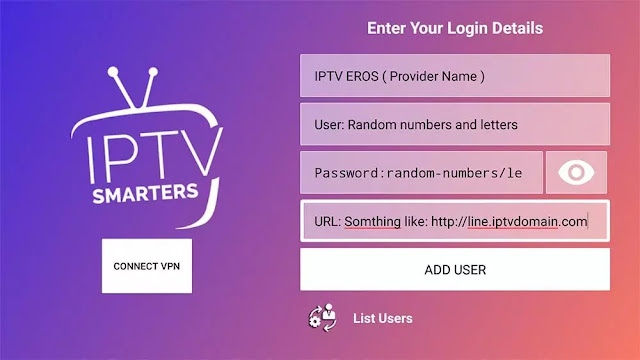




0 Commentaires